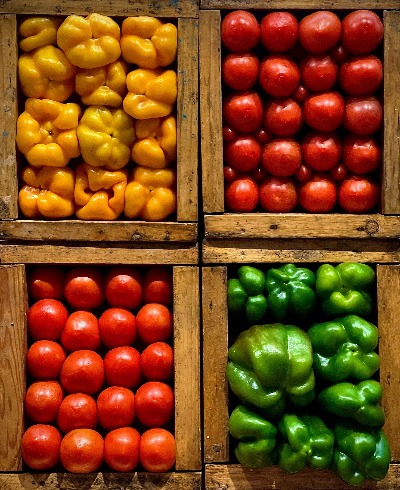-
엑셀 중에 COUNTIF는 많은 함수 중에 활용도가 많아 이미 많은 블로그에서도 COUNTIF의 역할에 대해 많은 글을 찾아 보실 수 있습니다. 이번에는 COUNTIF를 활용하여 범위안(<, >)에 있는 수 중에 우리가 원하는 수의 갯수를 찾아내는 서식을 만들어 보도록 하겠습니다.
여기에 임의 수 4, 22, 1, 15, 9, 17, 7, 8, 21, 11를 적어 넣었습니다. 이 10가지의 수중에 10 이상이고 20 이하의 범위에 있는 수를 찾아내고자 합니다. 실제로 보면 15, 17, 11이 우리가 정하는 범위에 있어 총 3개의 수가 보입니다. 위의 수를 찾아내는 함수를 만들어 보겠습니다.
=COUNTIFS(서식범위 1, ">10", 서식범위 1, "<20")
위의 함수를 참고하여 엑셀의 D3 셀에 "=COUNTIFS(B2:B11, ">10", B2:B11, "<20") "의 서식을 넣었습니다. 결과값이 "3'이 나온것을 볼 수있습니다.

COUNTIFS 활용
위의 서식을 넣을 때 범위가 복수이기 때문에 COUNTIFS에 S를 꼭 넣으셔야 합니다. 위의 서식은 단순한 예문이지만 사실 엑셀의 함수의 조합은 상상 이상입니다. 오늘은 COUNTIF를 이용한 여러 가지 활용 중 하나였습니다.
'IT 관련 업무' 카테고리의 다른 글
컴퓨터 화면 이미지 캡쳐 후 글 추출하기 (마우스 우클릭 방지, 사진, 녹화, 글) (2) 2024.04.21 HncUpdate 팝업 창 해제하기 (게시자를 알 수 없는 이 앱이 디바이스를 변경 할 수 있도록 허용하시겠어요?) (2) 2024.02.28 중고폰 구매시 필수로 확인 하셔야 합니다. (IMEI 조회 및 용도, 도난.분실 단말기 확인) (0) 2024.02.14 To solve Chat GPT4 error message, "Our systems are a bit busy at the moment, please take a break and try" . (0) 2024.02.11 갤럭시 스마트폰 액정 디스플레이 불량 화소 테스트 및 기능 진단하기(갤럭시, 모니터) (1) 2024.02.07 Chat GPT가 상상하는 100년 후의 아이폰 (0) 2024.01.23 Chat GPT 이용한 상상의 혹등 고래 그림 (1) 2024.01.21 You've reached the current uasge cap for GPT-4 - Chat GPT 사용 한도 도달 (2) 2024.01.21
생활에 플러스 되는 정보를 제공하기 위한 블로그입니다.